浅析GIS软件在数字地图中的应用技巧与方法
张文佳,祝培刚
(1.山东省地质科学研究院,山东 济南 250013;2.山东省地质调查院,山东 济南 250014)
21世纪以来,第四产业——信息产业在世界经济和社会发展中起到重要的作用,其地理信息(Geographical Information System,GIS)作为新兴边缘科学,集多学科为一体,系统由四部分构成,其中一部分则为软件系统。MAPGIS和ARCGIS这两种软件有强大的数据编辑能力和存储分析能力,可以处理数字地球表面信息,获取地质工作中最全地面实时情况,帮助了解地球领域的方方面面,在自然资源、地理测绘、资源开发管理、区域规划、国防建设、环境保护等领域发挥着重要的作用。
1 数字地图与软件概述
线划地图和影像地图是最常见的地图形式,首先线划地图作为一种传统的地理信息载体,其图件以地质要素为主,地形要素为辅,MAPGIS是工具型的地理信息系统软件,成图的颜色比较真实,CYMK的印刷格式,地质图件效果比较好。地质界线、地质构造、断层接触关系、岩脉、各种地物分布和地形的起伏情况,都能精确并直观地在线划地图中呈现。
随着经济持续快速发展,国土资源管理工作的创新,矿政管理方面的加强,影像地图渐渐在工作中发挥作用,最常用软件是ARCGIS,它采用成色格式是RGB格式,成图颜色效果一般,空间分析及数据应用方面却比较完善,其数据库组织严谨,采集数据能简单入库。例如矿产资源管理方面,利用卫星遥感技术,结合GIS技术,对矿山开采实施监管,图件主要以影像地图为主,包含航空像片和卫星影像等,ARCGIS软件通过三维立体可视化就能监测矿山开采,提取矿山图斑和相关数据。
针对工作出现的上述两类地图,利用地理信息软件与技术方法,对其图件进行图像处理与编辑、空间分析和整饰。
2 地质图的镶嵌融合
2.1 镶嵌融合
镶嵌融合功能是MAPGIS图像处理中一个重要组成部分,此功能可以完成影像的几何校正和影像镶嵌,还能有效地解决高精度DRG数据产生的问题。
2.2 数据转换为MSI
工作中数据输入有数字化仪、扫描矢量化、其他数据源的转换等多种方式,单击图像处理功能选择图像分析,数据输入需要转换的图件,添加数据源文件后选择转换数据类型,对话框中点击转换即生成1.MSI文件。
2.3 生成标准图框
首先生成与1.MSI文件比例尺经纬度相一致的标准图框。此图框同时生成三个文件,分别为点1.wt、线1.wl、面1.wp。
2.4 校正文件与参照文件
图像镶嵌配准是由两部分文件组成:校正文件和参照文件。
校正文件是需要几何校正和坐标参照处理的文件,只能是MSI图像。
参照文件是在进行校正文件处理时用的标准文件,包含MSI图像和图形文件。
2.5 影像文件镶嵌配准
校正文件类型是msi影像文件,可将之前转换后的1.msi 文件与按照比例尺、坐标系生成的参照文件(标准图框)进行镶嵌融合,控制点信息是主要处理对象。
1.msi文件要在MAPGIS图像处理、图像分析中打开。
打开MSIPROC60系统,添加需校正图像1.msi,此图像在左上角显示窗口中。点击镶嵌融合—打开参照文件(标准图框),选取参照图像中标准图框的1.wt、1.wl、1.wp文件。
添加之后的页面显示需要镶嵌配准的两张图件,校正图件1.MSI与参照图件(标准图框)。
2.5.1 控制点添加
几何校正采用了多项式拟合法,为保证配准精度,实际的控制点数至少为理论数的3倍。在左右两幅图件中分别取相同经纬网内的同一点,参照文件与校正文件的格网间距要保持一致,分别对两幅图添加校正控制点。点击主界面菜单→镶嵌融合→添加控制点(校正图件原图中)确定控制点位置后按下空格键,再确定右侧参照图件相对应点的位置,按下空格键,即第一个控制点位置已确定。
选取第一个控制点,在影像图下方ID栏中会依次出现控制点X、Y坐标,窗口同时显示两点的对应值。依次采集两图幅四角控制点,根据图上各要素分布特征及比例尺去设置图上其他控制点的分布位置,最好全部选择方格网交点。两幅图选取的顺序按照左下、左上、右下、右上依次添加多个控制点从而进行配准。
2.5.2 图像—图形—控制点列表
此图选取四个控制点,校正图像1.MSI 和参照图像(标准图框)控制点依次添加后,如图1所示。

图1 图像—图形—控制点列表显示模式图
2.5.3 图像—图形—影像校正
进行校正浏览,点击影像校正,即可两张图像精准重合。见图2。

图2 镶嵌融合—校正预览图
2.5.4 镶嵌融合—影像镶嵌
最后在MSIPROC60 系统页面中选择镶嵌融合,点击影像镶嵌,镶嵌方法选取数据覆盖,确定另存图件名称即可。
3 ARCGIS利用DEM数据提取等值线
3.1 DEM数据
DEM 是数字化高程模型(Digital Elevation Model),以有序数的值表示实际的地形空间特征,呈现实体地面模型,并被广泛地应用在地形分析研究领域。
3.2 ARCGIS提取DEM数据
利用ARCGIS提取DEM相关数据也是一种非常实用的方法,能够快速呈现出地质区域范围内的地形资料。
在工作中提取所需经纬度范围内的等高线,可以采取以下方法:
首先从地理空间数据云网站下载数字高程模型DEM数据文件,在下拉菜单中选择30M分辨率的数字高程数据,在高级检索中输入需要下载的经纬范围,范围中包含的数据为分块数据,选择需要区块下载解压并保存。
打开软件ARCGIS,加载下载栅格(网格)数据(例如4块),在内容列表图层中栅格数据全部呈现,此时需要添加边界范围作为整图的参照。
打开toolbox 工具箱,点击3D Analyst 工具—Art-Toolbox—数据管理工具—栅格—栅格数据集—镶嵌至新栅格功能依次输入四个栅格数据文件dem1、dem2、dem3、dem4,设置输出位置,下拉菜单调整像素类型,镶嵌运算符,波段数填写1,单击确定。合并后新建文件夹DEM保存,输出1.img格式文件。
3.3 等值线提取及附颜色
点击地理处理—ArtToolbox—SpatialAnalyst—地表分析—输入栅格—等值线列表添加等值线数目,例如提取1220m、1500m或20m等值线。
等值线提取后如何在影像图中更加醒目,我们可以修改等值线颜色,首先右键点击contour_dem1属性—符号系统—类别—contour—添加所有值,分别修改1220m和1500m的等值线颜色。
4 MAPGIS矢量等值线平面图生成彩色等值线立体图
工作区范围内等值线平面图,利用MAPGIS软件可以对地形图进行处理,呈现立体图形,方便在地质工作中直观了解地形,以DEM数据提取的1220m等值线为例。
4.1 等值线平面图添加属性字段
首先图形处理在输入编辑中打开工作区—装入线文件,编辑线属性结构Z,增加需要等值线属性字段“gcx”。按Enter回车键选择双精度字段类型。
4.2 矢量化—高程自动赋值L
用鼠标点击右键,在等值线图页面上拉一条直线并赋予高程值,已设置的“当前高程”作为基值,逐条自动按“高程增量”递增赋值。工作区中保存线文件为1.wl,选取工作需要的部分等高线改颜色参数为黄色。
4.3 DTM分析系统
选取调整后的等值线黄色区域,打开MAPGIS 数字地面模型子系统,添加数据文件,把保存的1.wl线文件导入到工作界面,点击—处理点线—线数据高程点提取对话框,设置提点方式为抽稀提点,抽稀系数1.25。线属性高程数据域中选取高程字段gcx。如图3所示。

图3 线数据高程点提取对话框图
4.4 Grd模型/离散数据网格化
抽稀提点之后点击离散数据网格化,自动弹出对话框,对未网格化数据进行网格化,根据图件要求设置,同时修改网格化参数相关选项,如修改网格间距可以调整网格的疏密程度,最后点击文件换名,将离散数据(1.wl)转换成网格数据(1.grd)。
4.5 彩色等值线立体图
选择之前生成的网格数据文件1.grd,设置三维等值体图参数,根据工作需求选取并设置立体图投影类型、立体图投影参数、制图精度。再点击等值线参数设置,系统对话框中按要求设置等值线套区和等值线层值。
通过上述五步骤对各项参数的设置,最终生成彩色等值立体图形,如图4所示。
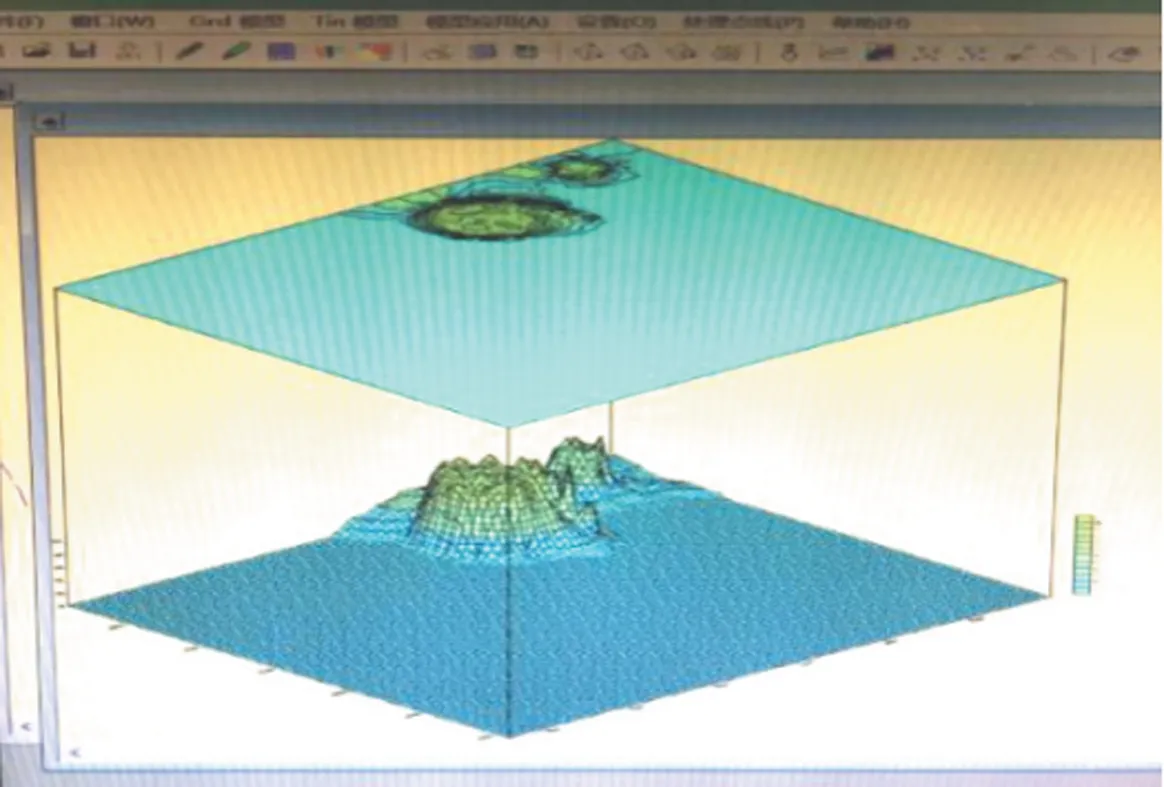
图4 彩色等值线立体图
此立体图的呈现,视觉效果会更加鲜明和形象,突出地形图工作范围区域内的地形概况。
5 结论
MAPGIS软件和ARCGIS软件是目前地理信息系统行业功能最为强大,应用最为广泛的两种软件,利用各种技术方法可以对数字图件进行镶嵌融合、数据分析和地图要素提取与整饰,不仅有利于工作人员提取工作区内所需的地理信息,还可以充分了解地层基本构造,对空间技术信息有了新的认识,为后续数字化地图测绘工作提供有利技术支持。

